iPhone 14 Proと15 Proシリーズに搭載されている常時表示機能は、多くのユーザーにとって便利な機能ですが、その一方でバッテリーの消耗を懸念する声もあります。
画面を常時表示されるのは便利だけど、バッテリーの消費が気になっちゃうんだよね。

当サイトではiPhoneについて知っておくべき情報を多数掲載しています。あわせてそちらもご覧いただくと専門的知識が得られますよ。


常時表示機能のオフの方法
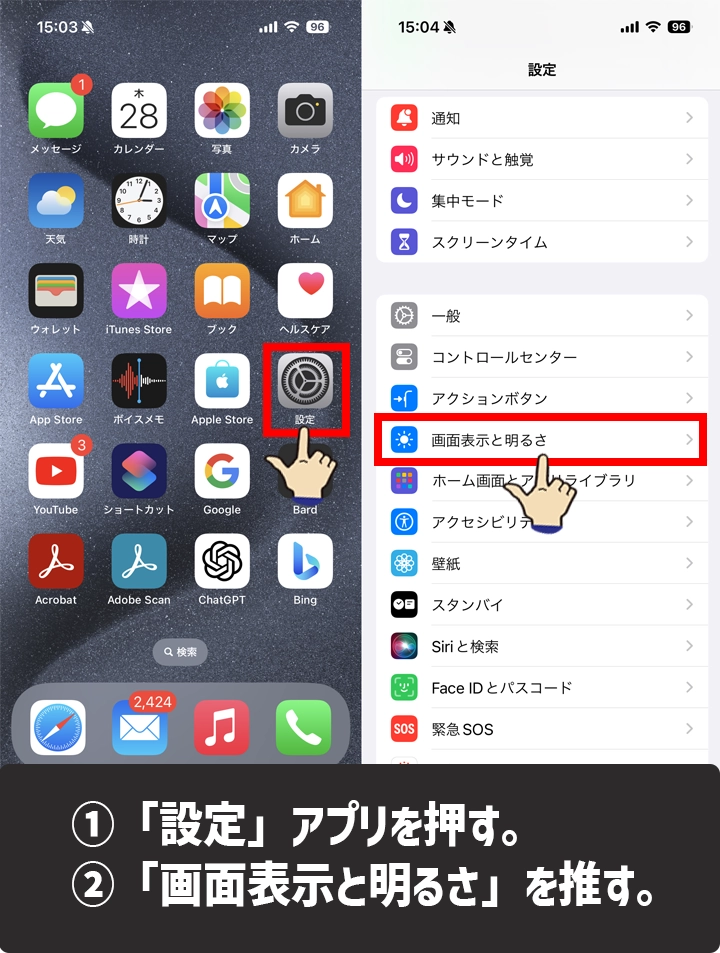
常時表示機能をオフにする簡単な方法1-2
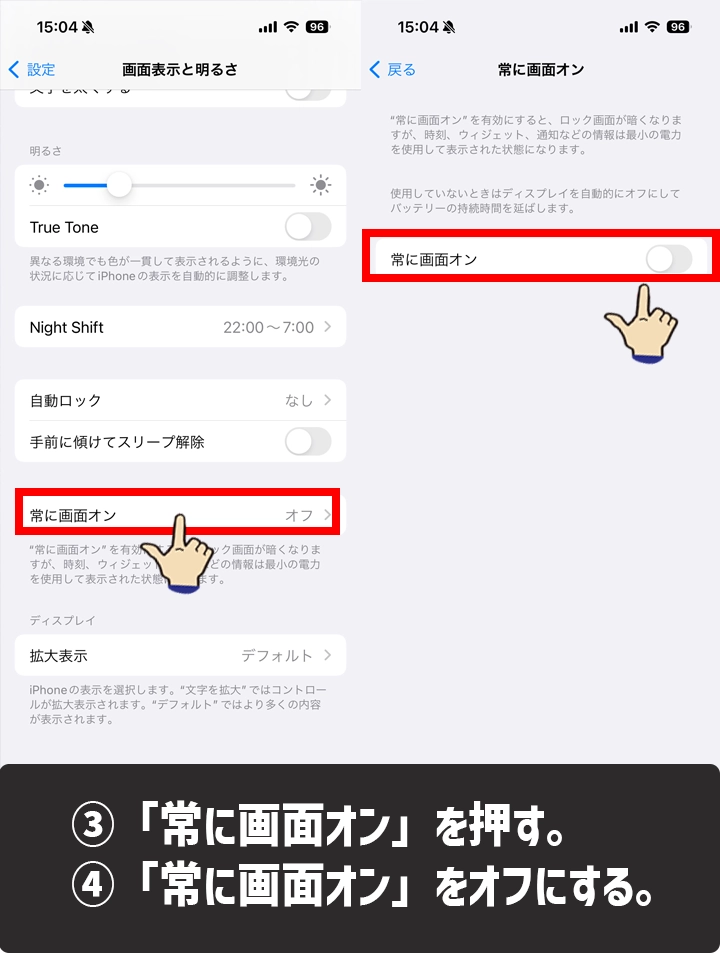
常時表示機能をオフにする簡単な方法3-4
iPhone の常時表示機能は、ロック画面が暗くなるだけで完全に消灯しない機能です。この機能をオンにすると、ロック画面を表示したまま、通知、日付、時刻、ウィジェットなどの情報を確認できます。しかし、使ってないのにバッテリーを消費してしまうデメリットもあります。
常時表示機能をオフにするには、以下の手順を行います。
- iPhoneの「設定」アプリを開く。
- 「画面表示と明るさ」を選択。
- 画面の最下部にある「常時表示」を選択。
- 「常時表示」の横にあるトグルスイッチをオフにする。
この操作により、常時表示機能がオフになり、バッテリーの持ちが改善されます。
常時表示機能のカスタマイズ
常時表示機能は、時刻を一目で確認できる便利な機能ですが、デフォルトの設定では画面が少し cluttered (ごちゃごちゃ) して見えることがあります。壁紙の非表示、通知の非表示、またはその両方を設定することで、見た目をシンプルに保つことが可能です。
- 「設定」アプリを開き、「ディスプレイと明るさ」を選択。
- 「常時表示」を選択し、「壁紙を表示」や「通知を表示」のスイッチをオフにする。
これにより、ロック画面で時計のみが表示され、よりミニマリストな外観を実現できます。
まとめ
iPhone 14 Proおよび15 Proシリーズの常時表示機能は、多くの場合便利でありながらも、バッテリー消費の観点からは非効率的です。この機能をオフにすることでバッテリーの持ちを向上させることができ、また、カスタマイズ機能を利用することで、必要最低限の情報のみを表示させることが可能です。
では、最後に本記事の内容をサクッとまとめてお別れとなります。
- iPhoneの常時表示機能をオフにする手順は「設定」アプリ > 「画面表示と明るさ」 > 「常時表示」 > トグルスイッチをオフにする。
- 常時表示機能はバッテリー消費を引き起こすデメリットがあるので、オフにすることでバッテリーの持ちが改善される。
- 常時表示機能のカスタマイズは「設定」アプリ > 「ディスプレイと明るさ」 > 「常時表示」で、壁紙や通知の表示/非表示を設定可能。時計のみを表示させることでミニマリストな外観に。
この記事を少しでもためになった!と思ったならコメントやSNSでみんなにシェアをしていただけるととても励みになります!これからも、ガジェットの情報発信していきますので、サイトをお気に入りやブックマークに入れていただけると、とっても嬉しいです(‘ω’)ノ。
ではでは、最後までご覧いただきありがとうございました。

Twitter:@Uriuri_writer
Follow @Uriuri_writer
Instagram:@uriuri_writer
Instagram




コメント